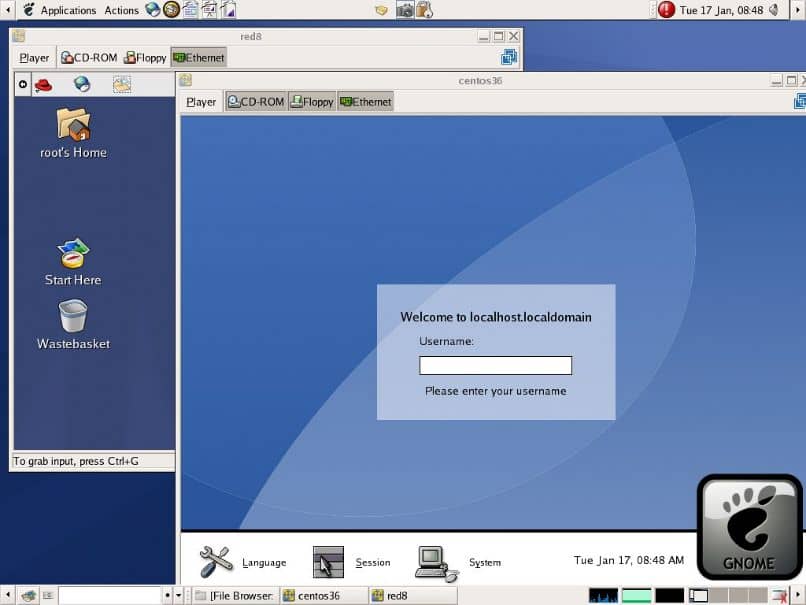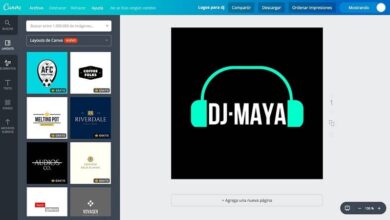Comment installer et mettre à jour un pilote dans la machine virtuelle VMWare Player – Facile et rapide
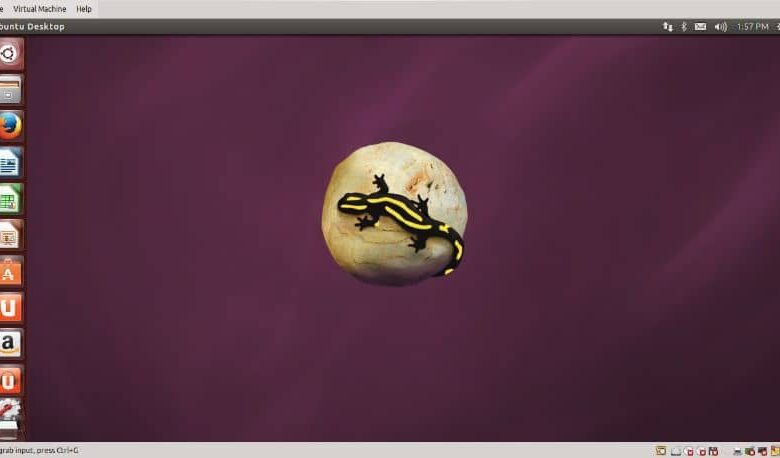
Tout comme les pilotes sont très importants pour tout ordinateur ou ordinateur portable, dans les machines virtuelles, ils sont nécessaires dans de nombreuses circonstances. Pour cette raison, nous avons préparé ce guide dans lequel nous vous apprendrons comment installer et mettre à jour un pilote dans la machine virtuelle VMWare Player – Facile et rapide .
Pourquoi est-il nécessaire d’installer ou de mettre à jour les pilotes de machine virtuelle avec VMWare Player?
Dans le matériel informatique, l’ installation / la mise à jour des pilotes est très importante. Les pilotes permettent d’accéder au contrôle des périphériques installés sur l’ordinateur. En d’autres termes, les pilotes sont responsables de la création d’une interface et du contrôle ultérieur desdits dispositifs.
Si les pilotes ne sont pas installés, les périphériques ne fonctionneront tout simplement pas correctement . Pour cette raison, les ordinateurs ne détectent parfois pas correctement les cartes réseau, les cartes vidéo, etc. Ce principe est également vrai pour les machines virtuelles.
Pour cette raison, l’installation des pilotes sur une machine virtuelle est presque aussi pertinente que de le faire sur nos ordinateurs personnels. En d’autres termes, si vous souhaitez utiliser une machine virtuelle à son plein potentiel, il sera nécessaire d’installer / mettre à jour les pilotes, étant une option fortement recommandée si vous envisagez de cloner une machine virtuelle de Virtualbox vers un autre PC ou tout autre professionnel. procédure.
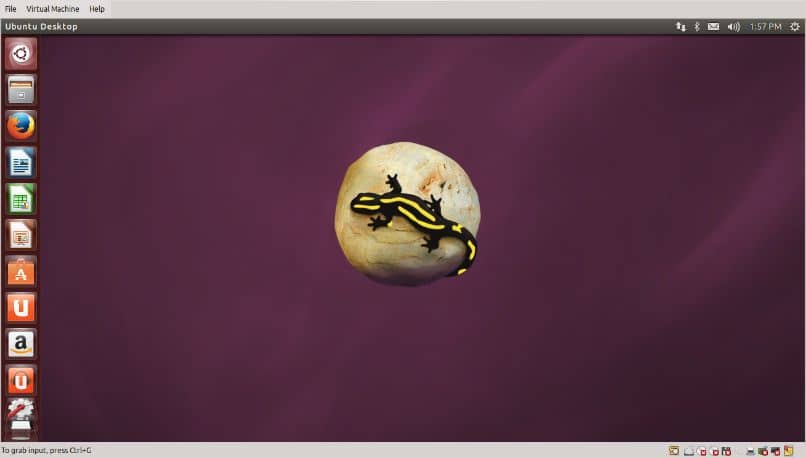
Dans tous les cas, il est important de souligner que le processus d’installation des pilotes dans une machine virtuelle n’est pas le même que dans un ordinateur conventionnel. Dans le cas de VMWare Player, il sera nécessaire d’accéder à un ensemble d’outils qui nous permettront de faire le processus.
Installer les pilotes sur la machine virtuelle VMWare Player
Heureusement, le processus d’ installation des pilotes avec une machine virtuelle dans VMWare Player est tout aussi simple que le partage de fichiers avec la machine virtuelle VirtualBox . Dans tous les cas, si vous avez des doutes, lisez le guide suivant où nous expliquons ce processus de manière simple et détaillée.
- Avant de commencer, assurez-vous de disposer de suffisamment d’espace , au cas où vous ne l’auriez pas, il peut être nécessaire d’ augmenter la taille du disque dur de votre machine virtuelle VirtualBox . Une fois à l’intérieur de la machine virtuelle, vous devriez aller dans l’onglet » Machine virtuelle «. Ici, vous verrez l’option Installer VMware Tools, cliquez sur cette option.
- Dans le cas où l’option n’est pas disponible, vous devrez la télécharger, option qui apparaîtra également dans le menu contextuel précédent.
- Vous devez attendre un peu jusqu’à ce que le processus d’installation soit terminé, après un certain temps, vous devriez aller à la section où les disques durs et les disques sont visibles (la section «Équipement»).
- Un lecteur de DVD virtuel avec le nom VMware Tools sera affiché , double-cliquez sur ce lecteur. Après avoir effectué ce qui précède, le processus par lequel les outils VMware peuvent être installés commencera.
- Tout ce que vous avez à faire est de poursuivre le processus d’installation, pour ce faire, cliquez sur «Suivant». Vous pouvez configurer l’installation comme vous le souhaitez, cependant, il est recommandé de la laisser comme «Typique». Pour terminer, cliquez sur «Suivant» puis sur «Installer».
- Une fois le processus d’installation terminé, un avertissement s’affichera à l’écran, cliquez sur «Terminer». De plus, la machine virtuelle demandera un redémarrage, cliquez sur Accepter pour continuer.
- En suivant les étapes ci-dessus, les pilotes essentiels doivent être installés . Dans tous les cas, si vous souhaitez effectuer des actions telles que l’ impression d’un document à partir d’une machine virtuelle dans VirtualBox ou autres, la méthode précédente peut ne pas être fonctionnelle
Tout dépendra du système d’exploitation
Le guide précédent est fonctionnel la plupart du temps dans les machines virtuelles avec Windows XP ou Windows 7. Dans tous les cas, pour toutes les machines virtuelles qui ont un système d’exploitation différent, le processus peut varier.
Dans tous les cas, les systèmes d’exploitation tels que Linux , présentent d’excellentes fonctionnalités lorsqu’ils sont installés sur une machine virtuelle. En fait, plusieurs fois, il n’est pas nécessaire de faire de configuration par rapport aux pilotes, car cela fonctionne généralement de manière native.